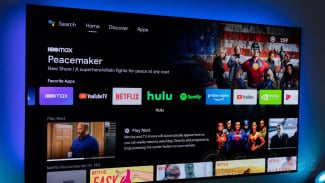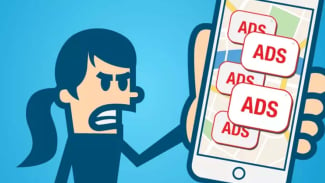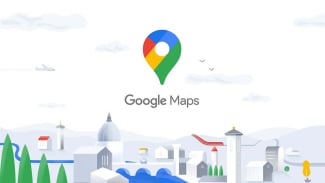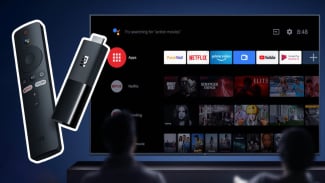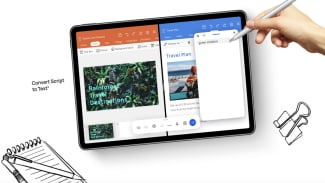Cara Praktis Mengubah Proyektor Biasa Menjadi Proyektor Android untuk Fitur Modern
- benq
Proyektor biasa dapat ditingkatkan menjadi proyektor Android untuk menikmati berbagai fitur canggih seperti aplikasi streaming, konektivitas nirkabel, dan navigasi yang lebih fleksibel. Transformasi ini tidak memerlukan banyak biaya atau pengetahuan teknis. Berikut adalah panduan lengkap untuk membantu Anda mengubah proyektor biasa menjadi perangkat yang lebih modern dan fungsional.
1. Menggunakan Android TV Box atau Stick
Cara paling sederhana untuk mengubah proyektor biasa menjadi proyektor Android adalah dengan menambahkan perangkat seperti Android TV Box atau Stick. Beberapa perangkat populer yang tersedia di pasaran termasuk Google Chromecast, Xiaomi Mi TV Stick, dan Amazon Fire Stick.
Langkah-langkahnya:
- Beli Android TV Box atau Stick: Pilih perangkat yang sesuai dengan anggaran dan kebutuhan Anda.
- Hubungkan ke port HDMI: Sambungkan perangkat ke port HDMI proyektor menggunakan kabel yang tersedia.
- Sambungkan ke Wi-Fi: Ikuti panduan di layar untuk menghubungkan perangkat ke jaringan internet.
- Unduh aplikasi: Akses Google Play Store untuk mengunduh aplikasi streaming seperti Netflix, YouTube, Disney+, atau aplikasi lainnya.
Dengan metode ini, proyektor Anda akan memiliki antarmuka seperti TV Android dan mendukung banyak aplikasi modern.
2. Menggunakan Mini PC atau Dongle Android
Jika Anda membutuhkan fungsi yang lebih luas selain streaming, mini PC atau dongle berbasis Android adalah pilihan yang tepat. Perangkat ini memungkinkan Anda menjalankan aplikasi seperti browser web, presentasi, dan bahkan game langsung dari proyektor.
Langkah-langkahnya:
- Sambungkan perangkat ke port HDMI: Gunakan kabel HDMI untuk menghubungkan mini PC atau dongle ke proyektor.
- Tambahkan aksesori: Jika diperlukan, sambungkan mouse atau keyboard untuk navigasi yang lebih mudah.
- Instal aplikasi tambahan: Unduh aplikasi sesuai kebutuhan, baik untuk hiburan maupun produktivitas.
Mini PC dan dongle Android menawarkan pengalaman yang lebih lengkap dibandingkan Android TV Stick karena mendukung multitasking.
3. Menggunakan Kabel USB-C atau MHL
Alternatif lainnya adalah memanfaatkan smartphone Android yang Anda miliki. Banyak smartphone modern mendukung fitur MHL (Mobile High-Definition Link) atau output HDMI, yang memungkinkan perangkat digunakan sebagai sumber utama untuk proyektor.
Langkah-langkahnya:
- Periksa kompatibilitas perangkat: Pastikan smartphone Anda mendukung fitur MHL atau memiliki output HDMI.
- Gunakan adaptor yang tepat: Hubungkan ponsel ke proyektor menggunakan adaptor MHL atau kabel USB-C ke HDMI.
- Aktifkan screen mirroring: Tampilkan layar ponsel ke proyektor. Beberapa perangkat mendukung mode desktop seperti Samsung DeX, yang memberikan pengalaman lebih profesional.
Metode ini sangat cocok untuk presentasi atau menonton video dari smartphone langsung ke layar besar.